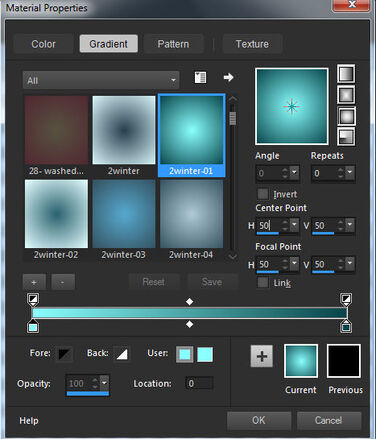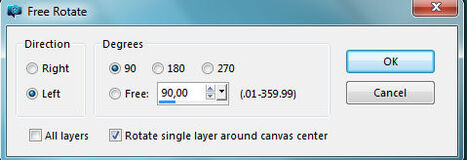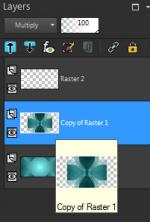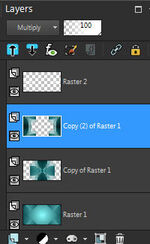-
-
-
-
-
-
-
-
-
-
Lien sur image
This tutorial belongs to Feline C 31
This translation belongs to Evanescence
LIFE
BY
FELINE C 31

MATERIAL
Thanks to for Lady tube
to PspDevil for man tube
to Mentali for Lansdcape tubePLUGINSFiltre Unlimited / VM Texture / Barbwire
Filtre AAA Frame/ Foto Frame
Filtre Toadie / Weaver
Filtre / adjust Variation
 You can change blend mode and opacity according your colorsHere my colors
You can change blend mode and opacity according your colorsHere my colors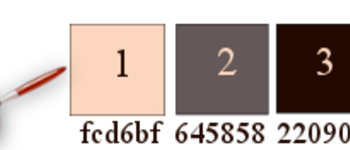 FCD6BF 64 5858 22090------------------
FCD6BF 64 5858 22090------------------1-Open one transparent layer 900/550 pixels
2-Prepare a linear gradient 0/0 inverse checked
colors 1 et 2

3-Put gradient in your layer
4-Duplicate (copy of raster1)
5-Plugin Unlimited /Vm texture Barbwire , défaut
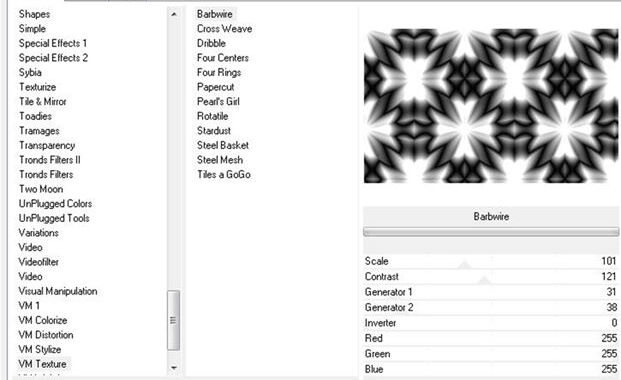
6-Blend Luminance L Opacity 15

7-Effect, image effects/ sorting tiles
corner, bidirectionnal, linear, transition at 100

8-Effect, edge effects, enhance
9-Merge down
10-duplicate layer
11-Resize at 85%
12-Sélect all
12 a- floating Sélection
12 b- static Sélection
13 Add new layer (raster 2)
14-Put white color in your foreground palette
15- and fill it with this color
16- selection modify Contract of 2

17-clic on suppress

18-Merge down
19-select none
20-Drop shadow /5/5/70/30 black

21-layer duplicate (Copy (2) on Raster 1)
22-Image resize at 85%
sélection Tool

23-Position 88/60

24-Duplicate again this layer (Copy of copy (2) sur Raster 1)
25-Image resize at 85%
sélection Tool

26-Position 124/93

27- Personnal Sélection see icones



28-Adjust/ blur, gaussian blur at 30

29-Effects, texture effects / texture , choose contraste papier

30-Open the landscape tube or yours
31-paste in your sélection
32-Adjust, sharpness, sharpness
33- select none
34-Close visibility of this layer

35-Go to layer just under
36-Merge all visible layers
37-Re open layer on top
(Copy of Copy (2) on Raster 1)
38-Duplicate (Copy (2) on Copy (2) on Raster 1)
39-Effect Toadie weaver , defaut

40-move down once
41-Effect , image effect , seamless tiling like at point 7
42-Blend mode of layer darken Opacity 100

43-Go on top of pile (Copy of copy (2) on Raster 1)
44-Blend mode of layer hard light Opacity 80
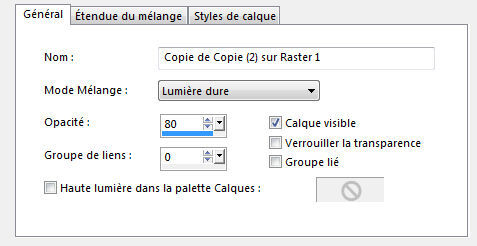
45-Merge all visible layers
46-Pluhin Adjust Variation / Click on original once
Clicl once on More cyan
or other according your colors

47-Open tube Silent winter
48-paste it as new layer (raster1)
49-Resize at 85%
sélection Tool

50-Position 537/29

51-adjust, sharpness, sharpness
52-Drop shadow 5/5/30/20 black

53-Open tube Deco rond
54-paste it as new lauer (raster2)
sélection Tool

55-Position 325/31

56-Blend of layer on luminance /Opacity 85

57-Open tube texte
58-paste it as new layer (raster3)
sélection Tool

59-Position 470 / 121

60-Blend Mode Luminance L
61-Drop shadow 5/5/30/10 black

62-Open tube lady Guismo
63-paste it as new layer (raster4)
64-Image mirror
65-Resize at 70%
sélection Tool

66-Position 25/21

67-Drop shadow -10/-10/20/20 noir

68-Open tube man pspDevil
69-Copy as new layer (raster5)
70-Resize at 75 %
sélection Tool

71-Position 114/3

72-adjust , sharpness, sharpness
73-Drop shadow 5/5/40/30 noir
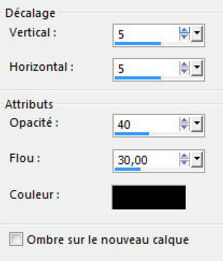
74- Merge all visible layers
75-Copy
76-Add a border of 1 color 2
77-Sélect all
78-Add a border of 15 color 3
79-Inverse selection
80-Copy in sélection , image you copied before
81-Plugin Graphic plus /cross shadow défaut

82-Filter Foto Frame

83-Sélect all
84-Sélection / contract of 13
85 drop shadow 0/0/80/40 black
86- select none
87-Add a border of 1 color 1
88-Add a border of 1 color 3
Sign tour création
Resize at 900 pixels width
Thank you for doing my Tutorial
I hope you enjoyed it
Féline C 31

My version
Lady tube of Mara Pontés that I thank
tube of clock found on the net no name
-
-
-
-
-
-
Ce tutoriel est la propriété de Noé Désign
Cette traduction est la propriété d' Évanescence

MIRTILL
NOÉ DESIGN

MATÉRIEL
Je remercie Hélène et Liza
FILTRES
Mehdi
Bkg Kaleidoscope
Toadies
Alien Skin Eye Candy 5 impact
Nik Software-Color Efex Pro

1. Ouvrir un transparent de 950x500 px
2. Choisissez deux couleurs de votre choix
et faire le dégradé suivant
style Halo, 0/0
remplir votre calque avec ce dégradé
3. Effets-Mehdi -Sorting Tiles

4. Effets -Bkg Kaleidoscope-4, Q Flip Upper R
5. Calque dupliquer
6. Image-Rotation libre
gauche 90, rotation un seul calque coché
7. Image-redimensionnée à 65 %
tous calques décochés
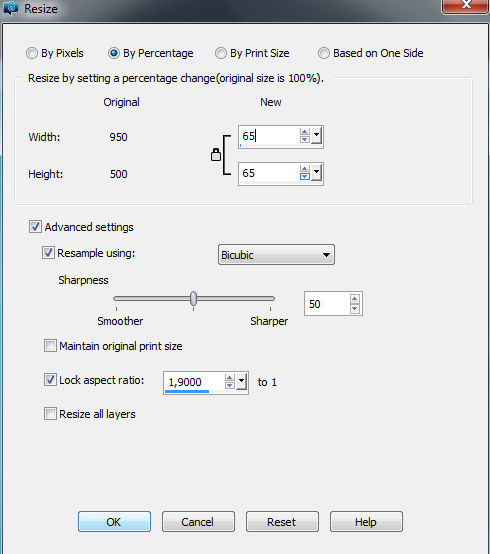
8. Effets- effets de Distorsion -Miroir déformant
50 et -50
9. filtre -Toadies- What are you, valeurs 20-20
mode du calque sur Multiplier
10. Calque dupliquer
11. Image-Rotation libre comme au point 6
12. Fusionner avec le calque du dessous
13.Calque, nouveau calque
14. Sélection chargée depuis le disque 2016-1noemirtill
15. Verser la couleur blanche ffffff dans la sélection
16. Sélection- Modifier- Contracter de 4,
17. appuyer sur suppress au clavier
désélectionner
18. Mode du calque sur lumière douce
19. Effets d'Image, décalage
475/250
enroulement et centrer
20. Aller sur le calque Copie de Raster 1
21. Calque dupliquer
22. Effets Effets d'image, décalage
comme au point 19
23. Vous avez ceci
24. Fusionner les calques Visibles
25. Effets, effets d'Image, mosaïque sans jointure
angle, bilatéral, linéaire à 50

26. Calque nouveau calque
27. Remplir de couleur blanche, Opacité à 80 %
28. Sélection chargée depuis le disque 2016-2 noemirtill
29. Sélection, transformer la sélection en calque
30. Désélectionner
31. Aller sur le calque rempli de blanc en dessous
supprimer au clavier
32. Retourner sur le calque du haut
33. Calque nouveau calque
34. Sélection chargée depuis le disque 2016-3 noemirtill
35. Copier 2016-1noepng, et coller dans la sélection
désélectionner
36. Calque, nouveau calque
37. remplir ce calque de blanc ffffff
38. Sélection chargée depuis le disque 2016-4 noemirtill
39. Transformer la sélection en calque
40. désélectionner
41. Aller sur le calque blanc du dessous
appuyer sur suppress ou delete au clavier
42. Retourner sur le calque du dessus
43. Calque nouveau calque
44. Sélection chargée depuis le disque 2016-5 noemirtill
45. Effets-Alien Skin Eye Candy 5 Impact-Glass,
aller chercher le preset 2016-1noeglass
restez sélectionner
46. Réglages, Luminance et Contraste: 255, 25
47. Désélectionner
48. Aller sur le calque du bas
49. filtre Unlimited, Effets-Paper Textures-Hemp Paper 1
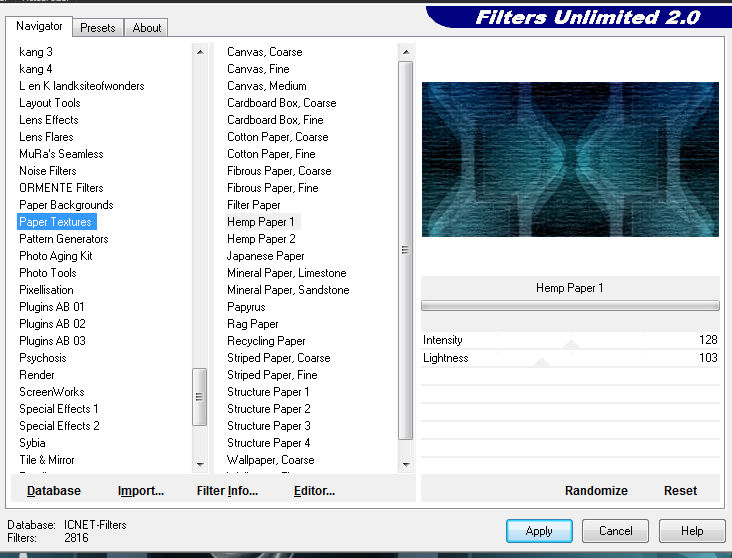
50. facultatif, filtre Nik Software-Color Efex Pro
51. aplatir les calques
51bis. Faire un encadrement à votre guise
52. Mettre le tube titre 2 noepng,
placer votre tube femme
( le tube est sur l'encadrement également
pas comme ma version )
fusionner tout , signez votre création
53. Redimensionner à 950 px
Je vous remercie d'avoir réalisé mon tutoriel
et j'espère qu'il vous a plu
Noé

Tube de Tocha que je remercie

-
-
Lien sur image
Ce tutoriel est la propriété de Ciecka Design
La traduction est la propriété d' Évanescence

GLADYS
PAR
CIECKA DESIGN

MATÉRIEL
FILTRES
Plugin Filter Ulimited &<Bkg Designer sf 10I>
Corner Half Warp
Filter Unlimited Todias
Plugin Mehdi Sorting Tile
Plugin Alien Skin Eyecandi5 Impakt -Glass
Plugin AAA Frames -Texture Frame

1 charger la sélection alpha du matériel
2 Avant plan #7d7584 foncé
arrière plan :#cec8cd clair
Faire un dégradé
radial , angle 0 répétitions 4, centre et source à 1 et 2
inversé coché

remplir votre calque
3 Filtre Mehdi Sorting Tile

4 Filtre Unlimited Simple Blitz
5 Filtre Unlimited Simple Pizza Slice Mirror
6 Calque dupliqué, image miroir
mode du calque sur multiplier
7Fusionner avec le calque du dessous
8 Sélection chargée depuis le canal Alpha
bözse_sel 1 selection
9 Sélection transformer en calque
10 Calque nouveau calque
verser le dégradé dedans
11 Effets, effets de texture, stores

Désélectionner
12 Effets ,3D effets-Ombre portée
-3 /-3 / 58 / 34

13 Filtre Unlimited Toadies What Are You?
20 / 20
14 Effets, effets d' Image, mosaïque sans jointure
angle, bidirectionnel, linéaire, transition à 50

15 Calque nouveau calque
Sélection chargée depuis le canal Alpha
bözse_sel 2 et la remplir du dégradé

16 Filtre Alien Skin Eyecandy 5 -Glass
dans onglet setting choisir Aqua with Reflection
et dans basic voici les réglages
changer la couleur selon vos couleurs choisies

Désélectionner
17 Calque nouveau calque et remplir de votre couleur claire
ici #cec8cd
18 Calque nouveau calque de masque depuis une image
choisir Narah mask 0629
Fusionner le groupe
19 Mettre le calque en mode lumière dure , Opacité à 68%
j ai mis moins en opacité pour une couleur sombre
20 Effets 3D effets Ombre portée

descendre ce calque 2 fois (entre Raster 2 et sélection transformée )
21 Activer le calque 1
Calque nouveau calque
22 Sélection chargée depuis le canal alpha
keresd a bözse_sel sélection
remplir du dégradé
23 Filtre AAA Frames -Texture Frame

désélectionner
24 Effets, effets d'image décalage

25 Opacité à 43% Mode du calque lumière dure
26 Calque dupliqué, image Miroir
Calque fusionné celui du dessous
27 Retourner en haut de la pile
activer Glass Decor et
copier coller comme un nouveau calque
28 Effets, effets d' Image décalage
Luminance H dans vos couleurs ou autre

29 Image Ajouter une bordure de 2 pixels couleur claire ici #cec8cd
30 Image Ajouter une bordure de 2 pixel couleur foncée ici #7d7584
31 Image Ajouter une bordure de 15 pixel couleur claire ici #cec8cd
sélectionner cette bordure avec la baguette magique
32 Effets, 3D effets -biseautage intérieur

33 Image ajoutez une bordure de 2 pixels couleur foncée ici : #7d7584
Sélectionner tout
34 Image ajouter une bordure de 20 pixel couleur claire ici : #cec8cd
Sélection, sélection inversée
35 Effets de Texture, textile
coché remplir les interstices, et couleur foncée dans les deux couleurs
tissage et interstice

Désélectionner
36 Copier votre tube personnage ici cickadesign@263 tube
et coller comme nouveau calque
37 Redimensionné ce tube à 80% percent
38 Effets, effets d'image décalage
le décalage dépend de votre tube
à vous de voir comme le modèle
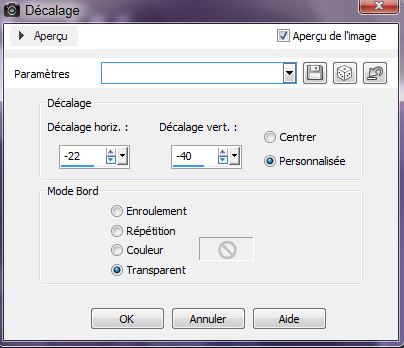
39 Effets 3D effets - Ombre portée

Image Ajouter une bordure de 2 pixels couleur foncée ici #7d7584
Redimensionner l'image à 900 pixels
Signez votre création, et enregistrez
Je vous remercie d'avoir réalisé mon tutoriel
et j'espère qu'il vous a plu
Cicka Design

Ma version
Tube femme de Colybrix que je remercie
Tutoriel testé par Claire que je remercie
sa très belle version, Tube de Isa FS0067 merci Isa
-
-
Lien sur image
Ce tutoriel est la propriété d' Arasimages
La traduction est la propriété d' Evanescence

FUCHSIA FICTION
PAR
ARASIMAGES

MATÉRIEL
Je remercie Karine et JH Hanna
pour leur beaux tubes utilisés
pour ce tutoriel
FILTRES
Penta.com / Color Dot
AlienSkin Xenofex2 / Burnt Edges
Flaming Pear / Flood
Unlimited 2.0 / BKG Designers sf10 1 / HalfWrap
AAA FotoFrames / Foto Frame
1 en premier plan mettre dans votre palette la couleur #e49ba2
Couleur d' arrière plan #ffffff
Faire un dégradé de premier plan Halo avec ces réglages
Focal point étant la source

2. Ouvrir un calque transparent de 900x780 pixels
Le remplir du dégradé
3. Réglages, flou, flou gaussien rayon à 34
4. Effet - effet géométrique / Perspective Verticale

5. Effet- effet de texture, stores

6. Effet - effet de bord accentuer
7. Effet - effet 3D / biseautage intérieur
largeur 17

8. Changer la couleur de votre arrière plan pour #363708
Calque nouveau calque
Remplir avec la couleur de cet arrière plan
9. Calque déplacé vers le bas
10. Effet - Filtre Penta.com / Color Dot

11. Retourner sur le calque supérieur pour continuer
12. Changer la couleur de l’arrière plan pour #822a57
13. Calque, nouveau calque
14. Avec l 'outil pinceau Smoke3, réglé comme suit
15. Avec la couleur d'arrière plan cliquez sur votre travailaffichez la règle pour vous aider
460 en largeur et 90 en hauteur

16. Mettre l'opacité sur 78
17. Calque- nouveau calque
18. Sélection chargée depuis le disque ArasimagesSoldiers

19. Ouvrir le fond 0_aab23_ebf68324_L
Édition copier coller dans la sélection
20. Désélectionner
21. Effet - Filtre - AlienSkin Xenofex2 / Burnt Edges.changer bien vos couleurs

22. Effet - effet 3D ombre portée - noire

23. Effet - Filtre - Flaming Pear / Flood

24. Ouvrir le tube JHanna_803 - enlever la signature
Édition copier coller comme nouveau calque
25. Effet - Plugin Unlimited 2.0 / BKG Designers sf10 1 / HalfWrap

26. Baisser l’opacité à 55
27. Avec l outil sélection flèche, poussez légèrement les fleurs de façon à ce qu 'elles soient sur la partie foncée du travail voir le modèledonc les branches seront bien rattachées sur les cotés

28. A nouveau, coller le tune jHanna_803
29. redimensionner l'image à 75% - tous les calques décochés
30. Effet - effet 3D ombre portée comme précédemment
31. Réglages, netteté, netteté
32. Le positionner en bas légèrement à gauchevoir le modèle
33. Image ajouter une bordure de 2 pixel couleur #363708
34. Effet - effet 3D / Bouton

35. Effet - - AAA Foto Frames / Foto Frame -l 'appliquer 2 fois

36. Ouvrir le tube personnage ici de Karine_dreams_Pretty_Woman_3150_Mai_2015
Edition copier coller comme nouveau calque
37. Image miroir
38. Image redimensionner ici pour ce tube à 90%tous les calques décochés
39. La positionner à droite
40. Effet - effet 3D ombre portée couleur noire

41. Réglages, netteté, netteté
42. Signez votre création
Fusionner les calques visibles
43. Enregistrez en JpgJe vous remercie d’avoir réalisé mon tutoriel
et j'espère qu'il vous a plu
Barbara

Ma version
Tube personnel
-